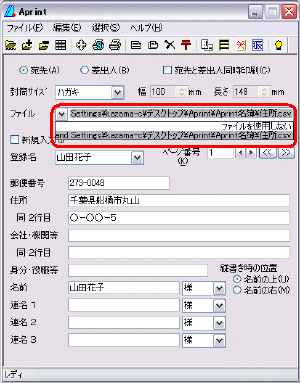複数の宛名データを入力してある ファイル
![]() が必要です。
が必要です。
| はじめて宛名印刷に挑戦する方、 とにかくファイルをつくりましょう。
まず一人目の郵便番号、住所、名前を入力しましょう。 登録名には「名前」に入れた文字が自動的に入ります。空白のままでかまいません。 他に入れる情報があれば入力しましょう。会社名、役職、連名など、…。 |
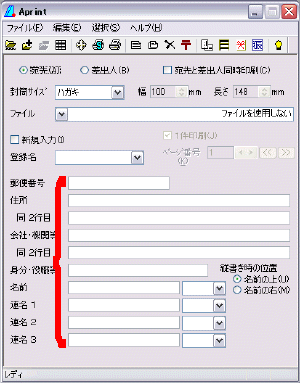 |
一人入れたら、ファイル→新規作成、または、ファイル作成ボタン
![]()
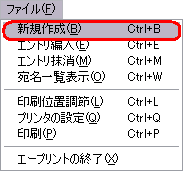
「住所録」「宛先」などの名前をつけて、マイドキュメントなどに保存しましょう。
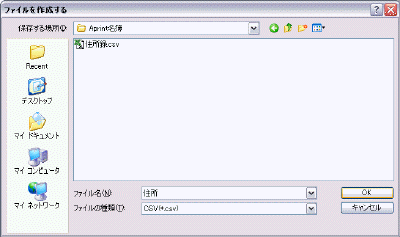
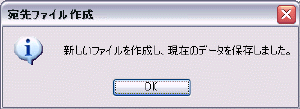
| ファイル のところにつくったファイル名が表示されています。 | 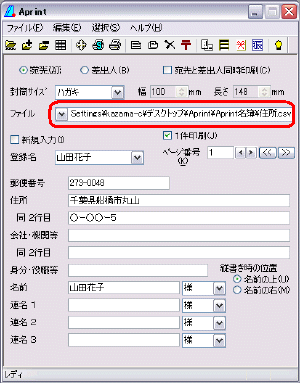 |
続けて二人目のデータを入力しましょう。
| 新規入力 にチェックをいれるとすべて空白になってデータの入力ができるようになります。
二人目も登録名は空白のまま、郵便番号、住所、名前を入力します。 |
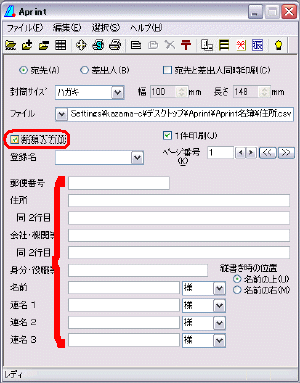 |
編集→データ追加、または、データ追加ボタン
![]()
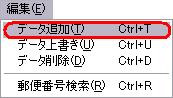
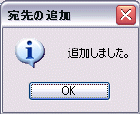
三人目以降も同様に入力しましょう。
新規入力にチェック、データを入力、データ追加。
登録名 を開いてその人を選べるようになります。
あるいは ページ番号 で順番に送ったり、戻したりできます。
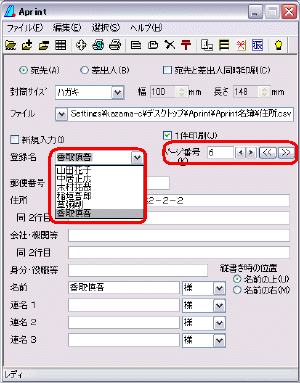
連続して印刷するには 1件印刷のチェックをはずして印刷 しましょう。
そのファイルに保存してあるすべてのものが印刷できます。
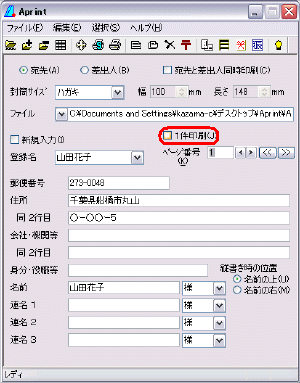
Aprintを起動してファイルを呼び出すには、
ファイル → エントリー編入、または、ファイル編入ボタン
![]()
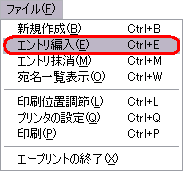
一度ファイルを開いていれば、ファイルから 選べます。